컴퓨터를 사용하다 보면 갑자기 파란 화면이 팡! 하고 뜨면서 ‘DPC WATCHDOG VIOLATION’이라는 낯선 오류 메시지를 만나 당황하셨던 경험, 다들 한 번쯤 있으실 거예요. 저도 얼마 전 중요한 마감 작업을 하던 중에 이 오류 때문에 애써 작업하던 내용이 한순간에 날아갈 뻔해서 정말 식은땀을 흘렸지 뭐예요!
그 순간의 허탈함과 막막함은 겪어본 사람만이 알 수 있죠. 대체 이 골치 아픈 녀석은 왜 자꾸 나타나는 건지, 또 어떻게 하면 지긋지긋한 블루스크린을 다시는 마주치지 않을 수 있을지 답답하셨죠? 주로 하드웨어 드라이버 충돌이나 시스템 파일 손상 같은 문제로 발생하지만, 사실 생각보다 훨씬 더 다양한 원인이 숨어있답니다.
최근 업데이트 이후나 새로운 장치 연결 후에도 불쑥 찾아올 수 있고요. 하지만 걱정 마세요! 제가 직접 여러 해결책을 하나하나 시도해보고 찾아낸 가장 확실하고 효과적인 방법들로 여러분의 소중한 컴퓨터를 다시 쌩쌩하게 만들어 드릴게요.
정확하게 알아보도록 할게요!
블루스크린 속 미스터리, DPC WATCHDOG VIOLATION 파헤치기

갑자기 찾아온 파란 화면의 정체
컴퓨터를 사용하다가 갑자기 파란 화면이 툭 튀어나오면서 ‘DPC WATCHDOG VIOLATION’이라는 녀석을 만나면 정말이지 심장이 쿵 내려앉는 기분이죠. 저도 예전에 중요한 자료를 작업하던 중에 이 오류를 마주하고는 등줄기에 식은땀이 주르륵 흘렀던 경험이 있어요.
그 순간의 허탈함과 막막함은 겪어본 사람만이 알 수 있을 거예요. 대체 이 DPC WATCHDOG VIOLATION이라는 녀석은 무엇이며, 왜 이렇게 불쑥 튀어나와 우리를 괴롭히는 걸까요? 이 오류는 주로 윈도우 운영체제에서 발생하는 블루스크린 오류 중 하나인데, ‘지연된 프로시저 호출(Deferred Procedure Call, DPC)’이라는 시스템 작업이 할당된 시간 안에 완료되지 못했을 때 나타나는 증상입니다.
쉽게 말해, 컴퓨터가 특정 작업을 처리하는 데 너무 오랜 시간이 걸리거나, 어떤 이유로든 제대로 처리하지 못해서 시스템이 ‘이러다 큰일 나겠다!’ 싶어 강제로 멈춰버리는 거죠. 이때 ‘Watchdog’이라는 녀석이 컴퓨터 시스템을 감시하다가 문제가 발생하면 ‘Violation(위반)’을 외치며 시스템을 멈추는 역할을 하는 거고요.
그러니까 일종의 안전장치라고 볼 수 있는데, 우리 사용자 입장에서는 이 안전장치 때문에 중요한 작업이 날아가 버릴까 봐 가슴 졸일 수밖에 없는 거죠. 원인은 정말 다양해요. 특정 하드웨어 드라이버가 윈도우와 호환되지 않거나, 시스템 파일이 손상되었을 때, 또는 SSD 펌웨어가 오래되었을 때도 발생할 수 있답니다.
그래서 이 오류를 해결하려면 마치 탐정이 된 것처럼 여러 가능성을 하나하나 따져보고 해결해나가야 해요.
이 오류, 왜 이렇게 자주 보이는 걸까?
DPC WATCHDOG VIOLATION 오류가 유독 자주 발생하는 이유가 궁금하시죠? 사실 이 오류는 주로 하드웨어와 소프트웨어 간의 불협화음 때문에 생겨요. 예를 들어, 최근에 새로운 장치를 연결했거나 (USB 장치, 외장하드, 그래픽카드 등), 윈도우 업데이트를 진행한 후에 불쑥 나타나는 경우가 많습니다.
새로운 하드웨어나 업데이트된 소프트웨어가 기존 시스템과 제대로 소통하지 못해서 발생하는 충돌이라고 생각하시면 이해하기 쉬울 거예요. 제가 직접 겪었던 일 중 하나는, 새 외장 SSD를 연결한 뒤에 이 오류가 계속 떴던 적이 있었어요. 처음에는 드라이버 문제인가 싶었는데, 결국 알고 보니 외장 SSD의 펌웨어가 윈도우 10 과 완벽하게 호환되지 않았던 것이 문제였죠.
이처럼 생각지도 못한 곳에서 오류의 씨앗이 자라나는 경우가 많답니다. 또한, 오래된 드라이버를 계속 사용하거나, 악성 소프트웨어에 감염되었을 때, 심지어는 과도한 오버클럭 설정 때문에도 시스템이 불안정해져서 이 오류가 나타날 수 있어요. 그래서 이 문제를 해결하기 위해서는 단순히 한 가지 방법만 시도하는 것이 아니라, 여러 가지 가능성을 열어두고 꼼꼼하게 점검해보는 지혜가 필요해요.
우리가 컴퓨터를 사용하면서 겪을 수 있는 수많은 오류 중에서도 이 녀석은 유독 다양한 변수를 가지고 있어서, 해결 과정이 좀 번거로울 수 있지만, 저와 함께라면 충분히 해결할 수 있을 거예요!
드라이버 업데이트, 컴퓨터 건강을 위한 필수 코스
오래된 드라이버가 부르는 불청객
컴퓨터를 사용하다 보면 드라이버라는 녀석을 종종 접하게 되는데요, 이 드라이버는 하드웨어와 운영체제 사이의 통역사 역할을 하는 아주 중요한 소프트웨어예요. 그런데 이 드라이버가 오래되거나 손상되면, 마치 통역사가 말을 더듬거나 잘못된 정보를 전달하는 것처럼 컴퓨터 시스템에 혼란을 줄 수 있답니다.
특히 ‘DPC WATCHDOG VIOLATION’ 오류의 가장 흔한 원인 중 하나가 바로 이 드라이버 문제예요. 예를 들어, 오래된 그래픽카드 드라이버나 메인보드의 칩셋 드라이버, 혹은 SATA AHCI 컨트롤러 드라이버 같은 저장장치 관련 드라이버들이 말썽을 일으키는 경우가 많죠.
제가 예전에 게임을 하다가 갑자기 블루스크린을 만난 적이 있었는데, 범인은 바로 오래된 그래픽카드 드라이버였습니다. 그때의 황당함이란! 드라이버가 최신 버전이 아니거나, 윈도우 버전과 맞지 않는 구형 드라이버를 사용하면 시스템 충돌을 일으켜 DPC WATCHDOG VIOLATION 오류로 이어질 수 있으니, 드라이버 관리는 컴퓨터를 쌩쌩하게 유지하는 데 있어 정말 중요한 부분이라고 할 수 있어요.
최신 드라이버로 업데이트, 이게 그렇게 중요하다고?
그렇다면 최신 드라이버로 업데이트하는 것이 왜 그렇게 중요할까요? 최신 드라이버는 단순히 기능 개선뿐만 아니라, 보안 취약점 패치, 성능 최적화, 그리고 가장 중요한 호환성 문제를 해결해주는 역할을 합니다. 특히 DPC WATCHDOG VIOLATION 오류처럼 하드웨어와 소프트웨어 간의 충돌로 발생하는 문제의 경우, 최신 드라이버로 업데이트하는 것이 가장 빠르고 확실한 해결책이 될 수 있어요.
업데이트 방법은 생각보다 간단한데, ‘장치 관리자’에 들어가서 문제가 의심되는 하드웨어 (예: 디스크 드라이브, 디스플레이 어댑터, IDE ATA/ATAPI 컨트롤러 등)를 찾아서 드라이버를 업데이트해주면 됩니다. 이때 윈도우가 자동으로 최신 드라이버를 검색해서 설치해줄 수도 있지만, 가장 좋은 방법은 해당 하드웨어 제조사 웹사이트에 직접 방문해서 모델명에 맞는 최신 드라이버를 다운로드하여 수동으로 설치하는 거예요.
제 경험상, 윈도우 자동 업데이트로 해결되지 않던 문제가 제조사 공식 드라이버로 한 방에 해결된 경우가 꽤 많았거든요. 만약 업데이트 이후에도 문제가 지속된다면, 새로 설치한 드라이버를 롤백하거나 (이전 버전으로 되돌리기) 잠시 비활성화해서 원인이 맞는지 확인해보는 것도 좋은 방법이랍니다.
드라이버는 우리 컴퓨터의 숨겨진 영웅 같은 존재이니, 꾸준히 관심을 가지고 관리해주는 것이 중요해요.
시스템 파일 손상, 컴퓨터 건강의 적신호
보이지 않는 곳에서 시스템을 망가뜨리는 것들
우리 컴퓨터의 운영체제는 수많은 시스템 파일로 이루어져 있어요. 이 파일들은 컴퓨터가 제대로 작동하도록 하는 핵심 요소들이죠. 그런데 이 중요한 시스템 파일들이 어떤 이유로든 손상되거나 변형되면, 예상치 못한 오류들이 발생하기 시작합니다.
DPC WATCHDOG VIOLATION 오류도 예외는 아니에요. 바이러스나 악성코드 감염, 갑작스러운 전원 종료, 소프트웨어 설치 오류 등 다양한 원인으로 시스템 파일이 손상될 수 있답니다. 눈에 보이는 문제가 아니기 때문에 처음에는 알아채기 어렵지만, 시간이 지날수록 컴퓨터가 느려지거나, 프로그램이 자주 멈추고, 결국엔 블루스크린까지 이어지는 경우가 많죠.
마치 우리 몸의 면역력이 약해지면 잔병치레가 많아지는 것처럼, 컴퓨터도 시스템 파일이 약해지면 크고 작은 문제들이 끊이지 않게 되는 거예요. 제가 한 번은 알 수 없는 이유로 프로그램이 계속 충돌하고 컴퓨터가 자꾸 재부팅되길래 답답한 마음에 여러 가지를 시도해봤는데, 결국 시스템 파일 손상이 원인이었다는 걸 알게 되었을 때의 허탈감이란… 여러분은 저처럼 고생하지 않으시길 바라며, 시스템 파일 관리가 얼마나 중요한지 다시 한번 강조하고 싶어요.
‘sfc /scannow’ 명령어, 너만 믿는다!
시스템 파일 손상이 의심될 때, 가장 먼저 시도해볼 수 있는 방법이 바로 ‘sfc /scannow’ 명령어예요. 이 명령어는 ‘시스템 파일 검사기(System File Checker)’라는 도구를 실행해서, 손상되거나 없어진 윈도우 시스템 파일을 찾아서 복구해주는 역할을 합니다.
마치 컴퓨터의 자가 치료 능력이라고 할 수 있죠. 사용 방법도 아주 간단해요. 윈도우 검색창에 ‘cmd’를 입력하고 ‘명령 프롬프트’를 ‘관리자 권한으로 실행’한 다음, ‘sfc /scannow’를 입력하고 엔터만 누르면 됩니다.
그러면 시스템이 자동으로 파일을 검사하고 문제가 있는 부분을 복구하기 시작해요. 이 과정은 컴퓨터 성능이나 파일 손상 정도에 따라 시간이 좀 걸릴 수 있으니, 여유를 가지고 기다려주는 것이 중요합니다. 저도 이 명령어를 통해 몇 번이나 블루스크린의 마수에서 벗어났는지 몰라요.
뭔가 컴퓨터가 삐걱거린다 싶을 때, 이 ‘sfc /scannow’ 명령어는 마치 만능 해결사처럼 든든한 존재가 되어줄 거예요. 추가적으로, ‘DISM’ 명령어 (Dism /Online /Cleanup-Image /RestoreHealth)를 함께 사용하면 시스템 이미지 자체를 복구하여 더욱 강력한 해결책이 될 수 있으니, 이 두 가지 명령어를 세트로 기억해두시면 좋습니다.
SSD 펌웨어 업데이트와 저장장치 건강 관리의 중요성
SSD 성능 저하가 불러오는 의외의 오류
요즘 대부분의 컴퓨터에 SSD가 장착되어 있죠? HDD보다 훨씬 빠른 속도로 컴퓨터를 쾌적하게 만들어주는 고마운 존재지만, 이 SSD도 완벽하지만은 않답니다. 특히 ‘DPC WATCHDOG VIOLATION’ 오류와 관련해서 SSD의 역할은 생각보다 중요해요.
SSD 자체의 문제, 예를 들면 펌웨어 (SSD를 제어하는 내부 소프트웨어)가 오래되었거나, SSD 드라이버가 최신 버전이 아닐 때, 또는 SATA AHCI 컨트롤러 드라이버 설정이 잘못되었을 때 이 골치 아픈 블루스크린이 나타날 수 있거든요. 제가 예전에 사용하던 구형 SSD에서 간헐적으로 프리징 현상과 함께 DPC WATCHDOG VIOLATION 오류가 발생했던 적이 있었어요.
처음엔 다른 부품 문제인가 싶어 온갖 삽질을 다 해봤는데, 결국 SSD 제조사 홈페이지에서 최신 펌웨어를 다운로드해서 업데이트했더니 거짓말처럼 문제가 해결되었지 뭐예요. SSD의 성능이 떨어지거나 오류가 발생하면, 시스템이 데이터를 읽고 쓰는 과정에서 지연이 생기고, 이 지연이 쌓여 DPC Watchdog 이 개입해서 시스템을 멈춰버리는 상황으로 이어질 수 있으니, 평소에 SSD 건강을 잘 관리하는 것이 정말 중요합니다.
펌웨어 업데이트, 복잡해도 꼭 해야 하는 이유
SSD 펌웨어 업데이트는 많은 분들이 어렵고 복잡하게 생각해서 꺼리는 경우가 많지만, DPC WATCHDOG VIOLATION 오류 해결에 있어서는 강력한 한 방이 될 수 있습니다. 펌웨어는 SSD의 성능과 안정성을 좌우하는 핵심 소프트웨어이기 때문에, 제조사에서 제공하는 최신 펌웨어는 오류 수정, 호환성 개선, 그리고 심지어 성능 향상까지도 기대할 수 있어요.
물론 펌웨어 업데이트는 신중하게 진행해야 합니다. 잘못하면 SSD가 벽돌이 될 수도 있기 때문에, 반드시 해당 SSD 제조사의 공식 웹사이트에서 제공하는 도구와 지침을 따라서 업데이트해야 해요. 보통 제조사마다 전용 유틸리티를 제공하니, 이를 활용하면 비교적 안전하게 업데이트를 할 수 있을 거예요.
그리고 업데이트하기 전에는 혹시 모를 상황에 대비해 중요한 데이터는 반드시 백업해두는 습관을 들이는 게 좋겠죠? 저처럼 한 번의 업데이트로 지긋지긋한 블루스크린에서 해방된 경험을 해보시면, 그 수고로움이 전혀 아깝지 않을 거라고 확신합니다. 또한, BIOS 설정에서 SATA 모드가 AHCI로 제대로 설정되어 있는지 확인하는 것도 중요해요.
가끔 RAID 모드로 설정되어 있어서 문제가 발생하는 경우도 있거든요.
전원 관리 설정과 하드웨어 충돌의 그림자
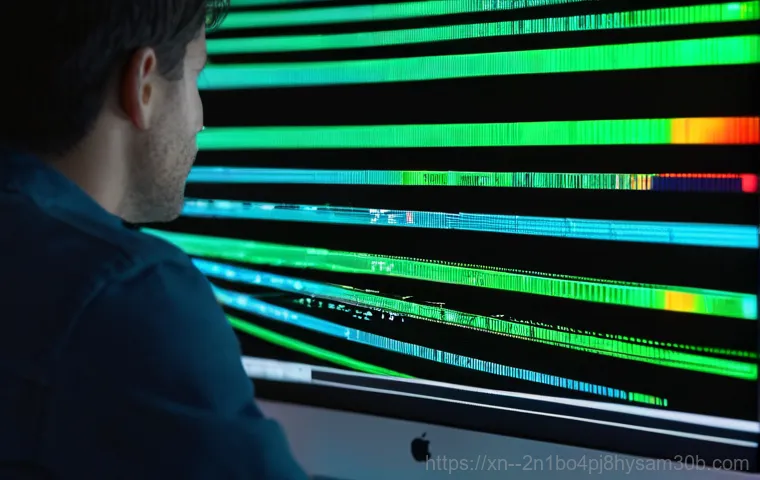
윈도우 전원 설정, 그냥 넘어가지 마세요!
컴퓨터 전원 관리 설정이라고 하면 단순히 절전 모드나 화면 끄기 같은 것만 생각하기 쉽죠? 하지만 이 전원 설정이 ‘DPC WATCHDOG VIOLATION’ 오류와 깊은 관련이 있을 수 있다는 사실, 알고 계셨나요? 윈도우는 전력을 효율적으로 사용하기 위해 다양한 전원 관리 옵션을 제공하는데, 간혹 이 설정들이 특정 하드웨어와 충돌을 일으켜 문제를 발생시키곤 합니다.
특히 ‘빠른 시작 켜기’ 옵션이나 ‘PCI Express’의 ‘링크 상태 전원 관리’ 설정이 주범이 되는 경우가 종종 있어요. 빠른 시작은 부팅 속도를 빠르게 해주지만, 시스템 종료 시 일부 드라이버가 제대로 종료되지 않아서 다음 부팅 시 충돌을 유발할 수 있습니다. 제가 예전에 컴퓨터를 껐다가 켜면 랜덤하게 블루스크린이 뜨는 문제로 한참을 씨름했는데, ‘빠른 시작 켜기’를 비활성화했더니 마법처럼 해결되었던 경험이 있어요.
전원 설정은 우리 생각보다 훨씬 더 시스템 안정성에 큰 영향을 미치니, 이 부분도 꼭 점검해보셔야 해요.
새 하드웨어 연결 후 조심해야 할 것들
새로운 하드웨어를 컴퓨터에 연결한 후에 ‘DPC WATCHDOG VIOLATION’ 오류를 겪었다면, 거의 십중팔구 그 하드웨어가 원인일 가능성이 높습니다. 외장하드, USB 메모리, 프린터, 심지어는 웹캠이나 게임 컨트롤러 같은 작은 장치들도 시스템과 제대로 호환되지 않거나 드라이버 문제로 인해 오류를 유발할 수 있거든요.
저도 새로운 게임 패드를 연결했다가 바로 블루스크린을 만난 적이 있었는데, 그때의 당혹감은 정말… 그래서 새로운 장치를 연결했을 때는 항상 조심해야 해요. 가장 먼저 해볼 수 있는 방법은 최근에 연결한 외부 장치들을 모두 제거하고 컴퓨터를 재부팅해보는 거예요. 만약 오류가 사라진다면, 하나씩 다시 연결해보면서 어떤 장치가 문제를 일으키는지 찾아낼 수 있습니다.
문제가 되는 장치를 찾았다면, 해당 장치의 드라이버를 최신 버전으로 업데이트하거나, 제조사 웹사이트에서 호환성 정보를 확인해보고, 필요하다면 해당 장치를 교체하는 것도 고려해봐야 합니다.
윈도우 업데이트, 양날의 검인가?
편리함 속에 숨어있는 오류의 씨앗
윈도우 업데이트는 보안 취약점을 패치하고 새로운 기능을 추가하며 시스템 안정성을 높여주는 매우 중요한 역할을 합니다. 하지만 때로는 이 ‘업데이트’라는 녀석이 우리를 곤란하게 만들기도 해요. 새로운 업데이트가 특정 하드웨어 드라이버나 소프트웨어와 충돌을 일으켜 ‘DPC WATCHDOG VIOLATION’을 비롯한 다양한 오류를 유발하는 경우가 종종 발생하거든요.
저도 윈도우 대규모 업데이트 이후에 갑자기 컴퓨터가 불안정해지고 블루스크린이 뜨는 경험을 여러 번 해봤어요. ‘업데이트하면 더 좋아진다며!’ 하고 속으로 울분을 터뜨렸던 기억이 생생합니다. 특히 업데이트 과정에서 시스템 파일이 손상되거나, 기존 드라이버와의 호환성 문제가 불거지면서 이런 오류들이 나타나기 쉽죠.
윈도우 업데이트는 필수적이지만, 가끔은 이렇게 예기치 않은 부작용을 동반하기도 하니, 업데이트 후 문제가 발생한다면 이 부분을 의심해볼 필요가 있습니다.
문제의 업데이트, 과감하게 제거하는 방법
만약 윈도우 업데이트를 설치한 후에 ‘DPC WATCHDOG VIOLATION’ 오류가 시작되었다면, 해당 업데이트가 문제의 원인일 가능성이 매우 높습니다. 이때는 과감하게 해당 업데이트를 제거하는 것이 해결책이 될 수 있어요. 윈도우 설정에서 ‘업데이트 및 보안’으로 이동한 다음, ‘업데이트 기록 보기’에서 최근에 설치된 업데이트를 확인하고 ‘업데이트 제거’ 옵션을 통해 문제가 되는 업데이트를 제거할 수 있습니다.
물론 업데이트를 제거하는 것이 장기적인 해결책은 아닐 수 있지만, 일단 긴급하게 시스템을 안정화하고 더 이상의 블루스크린을 막는 데는 효과적입니다. 업데이트 제거 후 시스템이 다시 안정적으로 작동한다면, 다음 윈도우 업데이트가 나올 때까지 기다리거나, 해당 업데이트의 특정 문제에 대한 해결책이 나왔는지 마이크로소프트 공식 포럼 등을 확인해보는 것이 좋아요.
제가 이 방법으로 몇 번이나 임시방편이나마 블루스크린에서 벗어날 수 있었던 걸 생각하면, 정말 유용한 팁이라고 할 수 있습니다.
이것저것 다 해봐도 안 된다면, 이제는 최후의 보루!
마지막까지 포기하지 마세요, 시스템 복원과 재설치
앞서 말씀드린 여러 가지 방법을 다 시도해봤는데도 ‘DPC WATCHDOG VIOLATION’ 오류가 계속 발생한다면, 정말 힘이 빠지고 컴퓨터를 던져버리고 싶은 심정일 거예요. 저도 그런 순간들을 여러 번 겪어봤으니 그 마음 충분히 이해합니다. 하지만 여기서 포기할 수는 없죠!
이럴 땐 ‘시스템 복원’ 기능을 활용해볼 수 있습니다. 시스템 복원은 컴퓨터에 문제가 생기기 전의 특정 시점으로 시스템을 되돌려주는 기능이에요. 마치 타임머신을 타고 과거로 돌아가는 것과 같죠.
윈도우 검색창에 ‘복원’을 검색해서 ‘복원 지점 만들기’로 들어가 시스템 복원을 실행할 수 있습니다. 만약 시스템 복원으로도 해결이 안 된다면, 최후의 보루로 ‘윈도우 재설치’를 고려해야 합니다. 클린 재설치는 모든 문제를 처음부터 리셋하는 가장 확실한 방법이지만, 모든 데이터와 프로그램을 다시 설치해야 하는 번거로움이 따르니, 반드시 중요한 자료는 백업해두는 것이 중요해요.
저도 결국 윈도우 재설치를 통해 수개월간 저를 괴롭히던 DPC WATCHDOG VIOLATION 오류에서 완전히 해방된 경험이 있습니다. 그 후의 쾌적함이란!
언제 전문가의 손길이 필요할까?
솔직히 말해서, 위에 언급된 모든 방법을 다 시도했는데도 오류가 계속된다면, 그때는 혼자서 끙끙 앓기보다는 전문가의 도움을 받는 것이 현명한 선택일 수 있습니다. 특히 윈도우 재설치 후에도 동일한 오류가 발생한다면, 소프트웨어적인 문제보다는 메모리 (RAM), 하드디스크 (SSD), 메인보드, 심지어는 CPU나 파워서플라이 같은 하드웨어적인 결함일 가능성이 매우 높아요.
저도 한 번은 모든 방법을 동원해도 안 돼서 결국 AS 센터에 맡겼더니, 메인보드 불량 판정을 받았던 적이 있어요. 그때의 허탈함과 동시에 ‘진작 맡길 걸!’ 하는 후회가 교차했죠. 전문가들은 전문적인 진단 장비와 경험을 바탕으로 일반 사용자가 찾아내기 어려운 하드웨어 문제를 정확히 진단하고 해결해줄 수 있습니다.
소중한 컴퓨터를 더 이상 고장 내지 않고 안전하게 수리하는 가장 확실한 방법이 될 수 있으니, 주저하지 말고 전문가의 도움을 청해보세요.
| 문제 원인 | 주요 증상 | 해결 방법 |
|---|---|---|
| 하드웨어 드라이버 충돌/오래됨 | 특정 장치 사용 시 블루스크린, 장치 관리자 노란색 느낌표 | 장치 드라이버 최신 버전으로 업데이트 또는 롤백 |
| 시스템 파일 손상 | 컴퓨터 버벅임, 프로그램 오류, 윈도우 기능 오작동 | ‘sfc /scannow’ 및 ‘DISM’ 명령어 실행 |
| SSD 펌웨어 문제 | SSD 성능 저하, 프리징 현상, 데이터 전송 오류 | SSD 제조사 공식 펌웨어 최신 버전으로 업데이트 |
| 전원 관리 설정 충돌 | 재부팅 후 또는 일정 시간 사용 후 블루스크린 발생 | ‘빠른 시작 켜기’ 비활성화, ‘PCI Express 링크 상태 전원 관리’ 해제 |
| 윈도우 업데이트 오류 | 최근 윈도우 업데이트 설치 후 문제 발생 | 문제의 업데이트 제거 또는 시스템 복원 |
| 새로운 하드웨어 호환성 문제 | 새 장치 연결 후 즉시 또는 사용 중 블루스크린 발생 | 연결된 외부 장치 하나씩 제거 후 테스트, 드라이버 업데이트 |
글을마치며
오늘은 정말 많은 분들이 겪어봤을 법한 악몽 같은 블루스크린, 그중에서도 DPC WATCHDOG VIOLATION 오류에 대해 깊이 파헤쳐 봤어요. 갑작스러운 파란 화면에 당황하고, 중요한 작업이 날아갈까 봐 불안했던 경험, 저뿐만 아니라 여러분도 분명 있으실 거예요. 하지만 이 오류는 생각보다 다양한 원인을 가지고 있지만, 우리가 충분히 해결할 수 있는 문제들이 대부분이랍니다. 중요한 건 문제를 회피하는 것이 아니라, 차근차근 원인을 찾아내고 해결책을 적용해 나가는 용기와 꾸준함인 것 같아요. 컴퓨터는 우리에게 너무나 소중한 도구잖아요? 오늘 제가 알려드린 여러 꿀팁들을 활용해서 여러분의 소중한 컴퓨터를 다시 쌩쌩하게 만들어주셨으면 좋겠습니다. 혹시라도 혼자 해결하기 어렵다면 언제든 주변의 컴퓨터 잘 아는 친구나 전문가의 도움을 요청하는 것도 좋은 방법이고요. 모두 쾌적한 컴퓨팅 환경에서 스트레스 없이 즐거운 디지털 라이프를 만끽하시길 진심으로 바랍니다!
알아두면 쓸모 있는 정보
1. 주기적인 드라이버 업데이트는 컴퓨터 성능 유지와 오류 방지의 가장 기본적이면서도 중요한 습관이에요. 귀찮더라도 꼭 최신 버전을 유지해주세요.
2. 컴퓨터가 조금이라도 이상하다 싶으면 ‘sfc /scannow’ 명령어를 떠올리세요. 눈에 보이지 않는 시스템 파일 손상을 해결해주는 만능 해결사랍니다.
3. 중요한 데이터는 항상 백업하는 습관을 들이세요. 어떤 오류가 언제 발생할지 모르니, 소중한 자료는 미리미리 안전하게 지켜두는 것이 가장 현명한 대비책입니다.
4. 윈도우 전원 관리 설정도 한 번쯤 확인해볼 필요가 있어요. ‘빠른 시작 켜기’ 같은 사소한 설정이 때로는 치명적인 오류를 유발할 수도 있답니다.
5. 새로운 하드웨어를 연결할 때는 항상 신중하게! 드라이버 설치와 호환성 여부를 꼼꼼히 확인하고, 문제가 발생하면 가장 먼저 새로 연결한 장치를 의심해 보세요.
중요 사항 정리
오늘 우리가 다룬 DPC WATCHDOG VIOLATION 오류는 결국 시스템의 안정성과 밀접하게 관련되어 있다는 걸 다시 한번 느끼셨을 거예요. 이 오류의 주된 원인은 크게 드라이버 문제, 시스템 파일 손상, SSD 펌웨어 이상, 그리고 전원 관리 설정이나 윈도우 업데이트로 인한 하드웨어 충돌로 정리해 볼 수 있습니다. 제가 직접 겪었던 경험들을 바탕으로 알려드린 해결 방법들을 차근차근 시도해보신다면, 대부분의 경우 문제를 해결하실 수 있을 거예요. 핵심은 언제나 ‘최신 드라이버 유지’, ‘시스템 파일 정기 검사’, 그리고 ‘SSD를 포함한 하드웨어의 건강 상태 점검’이라는 점을 기억해주세요. 만약 모든 노력을 기울였는데도 해결되지 않는다면, 망설이지 말고 전문가의 도움을 받는 것이 현명한 선택이라는 것도 잊지 마시고요. 우리 컴퓨터는 꾸준한 관심과 관리가 필요하다는 사실을 명심하고, 앞으로도 쾌적한 PC 환경을 위해 함께 노력해봐요!
자주 묻는 질문 (FAQ) 📖
질문: “DPC WATCHDOG VIOLATION”이 대체 뭔가요? 왜 저한테 자꾸 나타나는 거죠?
답변: 아, 정말 이 오류 메시지 보면 심장이 철렁하죠? 저도 그래요! “DPC WATCHDOG VIOLATION”은 쉽게 말해 우리 컴퓨터의 ‘감시견(Watchdog)’이 시스템의 중요한 작업(DPC, Deferred Procedure Call)이 너무 오랫동안 응답이 없거나, 뭔가 이상하다고 판단했을 때 띄우는 블루스크린 오류예요.
마치 제가 맛있는 빵을 굽는데 오븐이 갑자기 멈춰버리는 것처럼, 컴퓨터가 정상적으로 돌아가지 못하고 멈춰버리는 거죠. 주로 드라이버 충돌이나 시스템 파일 손상 같은 문제로 발생한다고 알려져 있지만, 사실 원인은 생각보다 훨씬 다양하답니다. 예를 들어, 오래된 하드웨어 드라이버나 새로 설치한 장치 드라이버가 윈도우랑 사이가 안 좋을 때 (호환성 문제!), 아니면 요즘 많이 쓰는 SSD의 펌웨어가 최신이 아닐 때도 말썽을 부리곤 해요.
저도 얼마 전에 외장하드를 연결했다가 이 오류를 만난 적이 있는데, 그 외장하드 드라이버가 문제였더라고요. 또, 윈도우 시스템 파일이 알 수 없는 이유로 손상되었거나, 심지어 과도한 오버클럭이나 악성 소프트웨어 때문에도 나타날 수 있어요. 정말이지, 컴퓨터는 예상치 못한 곳에서 우리를 당황하게 만드네요!
질문: 그럼 이 지긋지긋한 블루스크린, 어떻게 해결해야 하나요?
답변: 걱정 마세요! 제가 직접 여러 방법을 시도해보고 효과 봤던 것들을 위주로 알려드릴게요. 저도 이 오류 때문에 밤샘 작업 날릴 뻔한 적이 있어서, 그 막막함을 누구보다 잘 알거든요.
우선 가장 먼저 해볼 만한 건, 혹시 최근에 설치한 외부 장치(USB, 외장하드, 프린터 등)가 있다면 모두 제거하고 재부팅해보는 거예요. 의외로 단순한 장치 충돌이 원인인 경우가 많아요. 저도 급할 때 이렇게 해서 해결한 적이 꽤 많답니다.
그다음으로는 드라이버 업데이트가 필수예요. 특히 저장 장치 드라이버(IDE ATA/ATAPI 컨트롤러, SATA AHCI 컨트롤러)와 그래픽 카드 드라이버를 최신 버전으로 업데이트하는 게 중요해요. ‘장치 관리자’에 들어가셔서 ‘IDE ATA/ATAPI 컨트롤러’ 아래의 드라이버를 ‘표준 SATA AHCI 컨트롤러’로 변경하거나, 제조사 홈페이지에서 최신 드라이버를 직접 받아서 설치하는 방법도 있어요.
제가 예전에 SATA AHCI 컨트롤러 드라이버 문제로 고생했는데, 이걸 바꾸고 나서 바로 해결되더라고요. 그리고 SSD 펌웨어 업데이트도 꼭 확인해야 해요. SSD 제조사 홈페이지에 가면 전용 관리 툴이 있는데, 그걸로 펌웨어 버전을 확인하고 최신 상태로 유지해주세요.
이건 SSD의 성능과 안정성에 직접적인 영향을 주기 때문에 정말 중요하답니다. 만약 위 방법들로도 해결이 안 된다면, 시스템 파일 검사를 해보는 게 좋아요. 명령 프롬프트(관리자 권한)를 열고 나 같은 명령어를 입력해서 손상된 윈도우 시스템 파일을 복구할 수 있어요.
시간이 좀 걸리지만, 컴퓨터 속의 숨은 문제를 찾아내고 고치는 데 큰 도움이 된답니다. 마지막으로, 최근 윈도우 업데이트 이후에 문제가 생겼다면 업데이트를 롤백하거나, 문제가 없던 시점으로 시스템 복원을 시도해보는 것도 좋은 방법이에요.
질문: 앞으로는 이런 오류 없이 쾌적하게 컴퓨터를 쓰고 싶은데, 예방할 수 있는 방법이 있을까요?
답변: 네, 물론이죠! 한번 크게 겪고 나면 다음부터는 미리미리 대비하게 되는 게 사람 마음이잖아요? 몇 가지 꿀팁으로 DPC WATCHDOG VIOLATION 오류를 예방하고 더 쾌적하게 컴퓨터를 사용할 수 있답니다.
가장 기본적이면서도 중요한 건 드라이버와 펌웨어를 항상 최신 상태로 유지하는 거예요. 특히 메인보드 칩셋, 그래픽 카드, 그리고 SSD 펌웨어는 제조사 웹사이트를 주기적으로 방문해서 최신 버전을 확인하고 업데이트해주는 습관을 들이는 게 좋아요. 저도 매달 한 번씩은 꼭 확인하는데, 이게 잔고장을 줄이는 데 정말 큰 도움이 되더라고요.
또, 윈도우 업데이트도 꼼꼼히 관리해주세요. 새로운 기능도 좋지만, 가끔은 업데이트 때문에 기존 시스템과 충돌이 생길 수도 있거든요. 업데이트 후 문제가 발생하면 바로 롤백할 수 있도록 준비하거나, 중요한 작업을 앞두고 있다면 잠시 업데이트를 연기하는 것도 현명한 방법이에요.
그리고 외부 장치 연결 시에는 항상 주의를 기울여야 해요. 새로운 장치를 연결했을 때 문제가 발생한다면, 그 장치의 드라이버나 호환성 문제를 의심해보고 해결될 때까지 잠시 사용을 중단하는 게 좋겠죠? 마지막으로, 시스템 최적화와 올바른 SSD 사용 습관도 큰 도움이 돼요.
예를 들어, SSD의 ‘TRIM’ 기능이 잘 활성화되어 있는지 확인하고, 불필요한 디스크 쓰기 작업을 제한하는 것이 SSD의 수명과 안정성을 높이는 데 좋답니다. 그리고 BIOS 설정에서 SSD 모드를 ‘AHCI’로 설정하는 것도 잊지 마세요. 이런 작은 습관들이 모여서 우리 컴퓨터를 쌩쌩하게 지켜줄 거예요!
